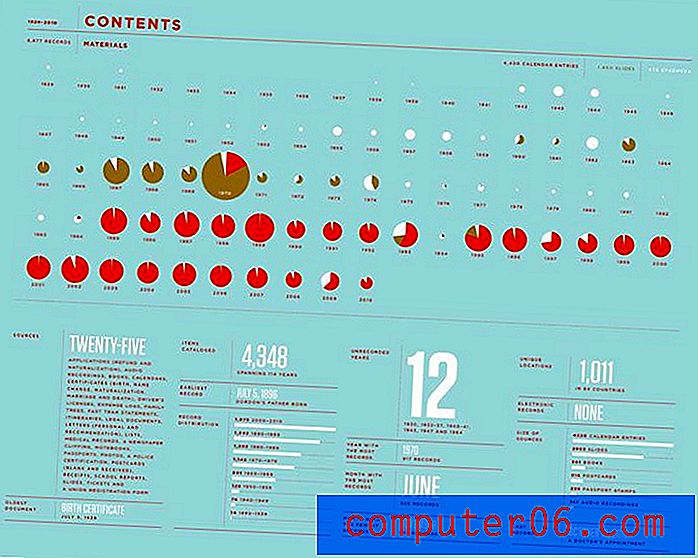Hoe de onderstreping van een hyperlink in Word 2013 te verwijderen
De opmaak van Word-documenten kan verschillende opties hebben, dus of u nu uw document moet verdubbelen of uw paginanummering moet aanpassen, u zult waarschijnlijk ontdekken dat er een aanzienlijk aantal verschillende menu's zijn voor styling.
Maar een van de moeilijkere elementen van een op te maken document zijn de hyperlinks waarop uw lezers kunnen klikken om webpagina's te bezoeken. Onze onderstaande gids laat u zien hoe u de opmaak voor de hyperlinks die u hebt gemaakt, kunt aanpassen door de onderstreping te verwijderen.
De onderstreping verwijderen uit een hyperlink in Word 2013
De onderstaande stappen gaan de stijl van uw document aanpassen, zodat de onderstreping van alle hyperlinks wordt verwijderd. De hyperlink blijft in welke kleur dan ook. U kunt een hyperlink volledig verwijderen als u niet wilt dat mensen op de link in uw document kunnen klikken.
Hier leest u hoe u de onderstreping van een hyperlink in een Word 2013-document verwijdert -
- Open het document in Word 2013.
- Klik op het tabblad Home bovenaan het venster.
- Klik op de kleine knop in de rechterbenedenhoek van het gedeelte Stijlen in het lint.
- Klik op de pijl rechts van Hyperlink in het pop-upmenu Stijlen en klik vervolgens op de optie Wijzigen .
- Klik op de knop Onderstrepen in het gedeelte Opmaak van het venster en klik vervolgens op de knop OK om de wijziging toe te passen.
Deze stappen worden hieronder herhaald met afbeeldingen -
Stap 1: Open het document met de hyperlink (s) die u wilt wijzigen.
Stap 2: klik op het tabblad Home boven het lint.

Stap 3: klik op de kleine knop Stijlen in de rechterbenedenhoek van het gedeelte Stijlen van het lint.
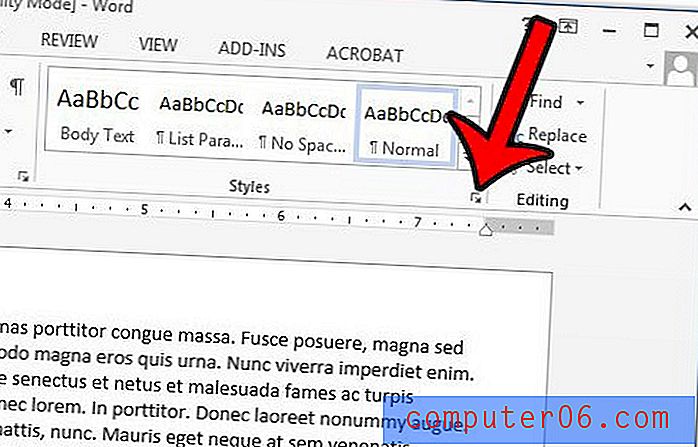
Stap 4: klik op de vervolgkeuzepijl rechts van Hyperlink in het pop-upmenu Stijlen en klik vervolgens op de optie Wijzigen .
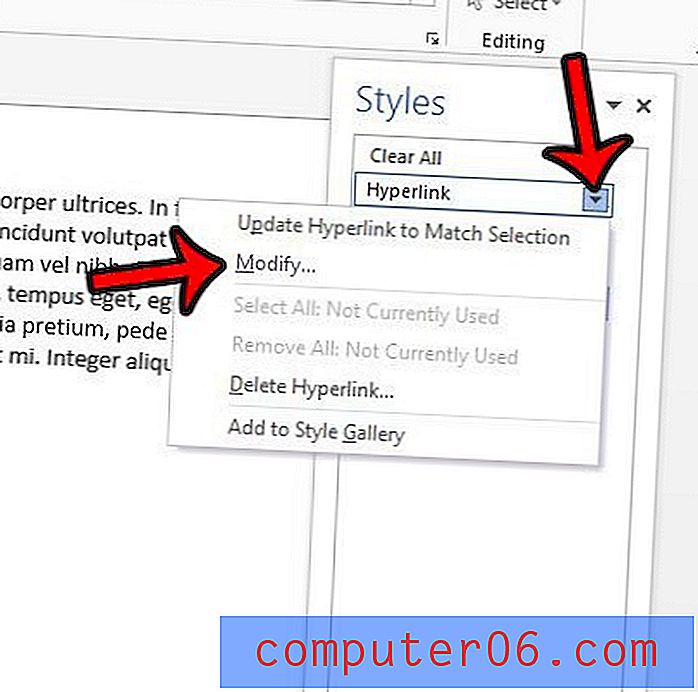
Stap 5: klik op de knop Onderstrepen in het gedeelte Opmaak in het midden van het venster en klik vervolgens op de knop OK onder aan het venster om uw wijzigingen toe te passen.
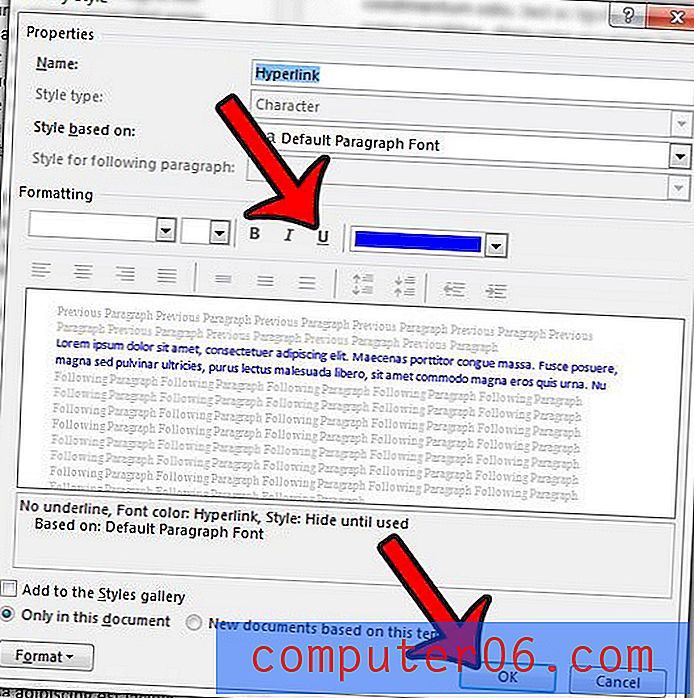
Merk op dat hierdoor alleen de onderstreping voor reguliere hyperlinks wordt verwijderd. Als u ook de onderstreping van gevolgde hyperlinks wilt verwijderen, moet u op de knop Opties onderaan het pop-upmenu Stijlen klikken -
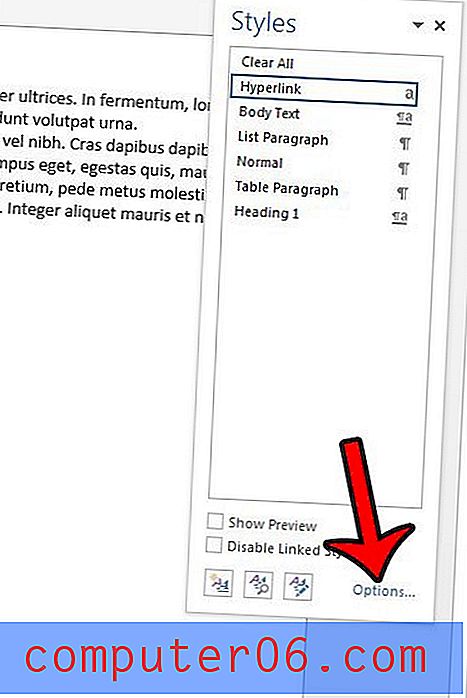
Klik op het vervolgkeuzemenu onder Selecteer stijlen om weer te geven, klik op de optie Alle stijlen en klik vervolgens op de knop OK .
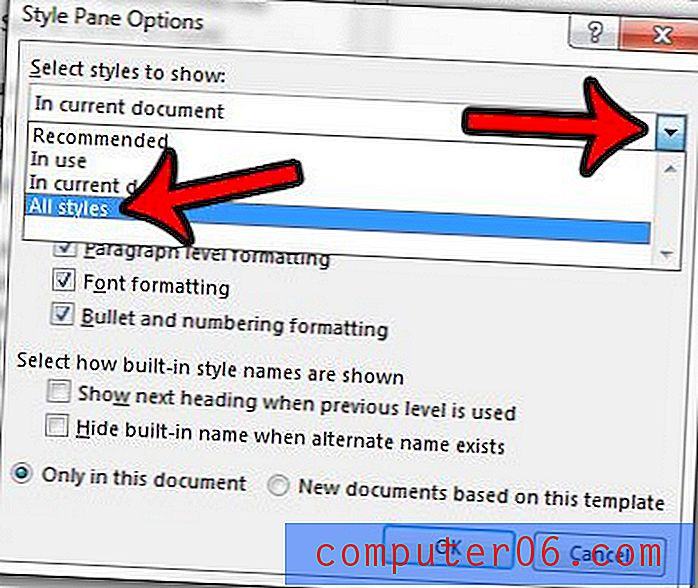
Blader omlaag naar de optie FollowedHyperlink in het pop-upmenu Stijlen, klik op de vervolgkeuzepijl rechts ervan en klik vervolgens op de optie Wijzigen .
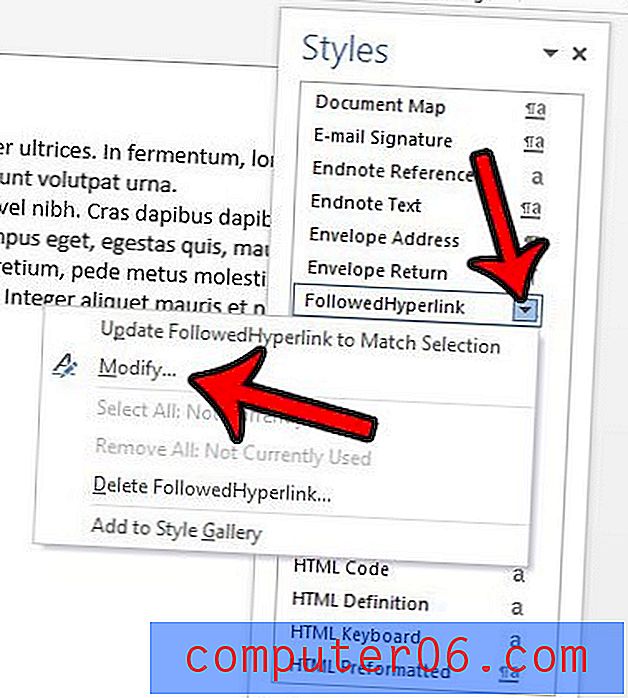
Klik op de knop Onderstrepen in het midden van het venster en klik vervolgens op de knop OK .

U zou nu een document moeten hebben waarin de aangeklikte en niet-geklikte hyperlinks beide niet onderstreept zijn.
Een ander hyperlinkprobleem dat u kunt tegenkomen, treedt op wanneer Word 2013 probeert een hyperlink te maken voor alles in de indeling van een webpagina-adres. Leer hoe u deze automatische hyperlink uitschakelt, zodat u URL's als platte tekst kunt invoeren.